- Twitch er den største spillorienterte streamingplattformen i verden, med millioner som ser på den hver dag.
- Men Twitch-feil 3000 kan forhindre brukere i å laste streaming-økter, spesielt når Chrome er involvert.
- I stedet får du denne feilen: nettleseren din fikk en feil under dekoding av videoen.
- For å fikse feil 3000 Twitch, kan du rense Chrome eller til og med erstatte den. Å bytte til Twitch-appen kan også være effektiv.
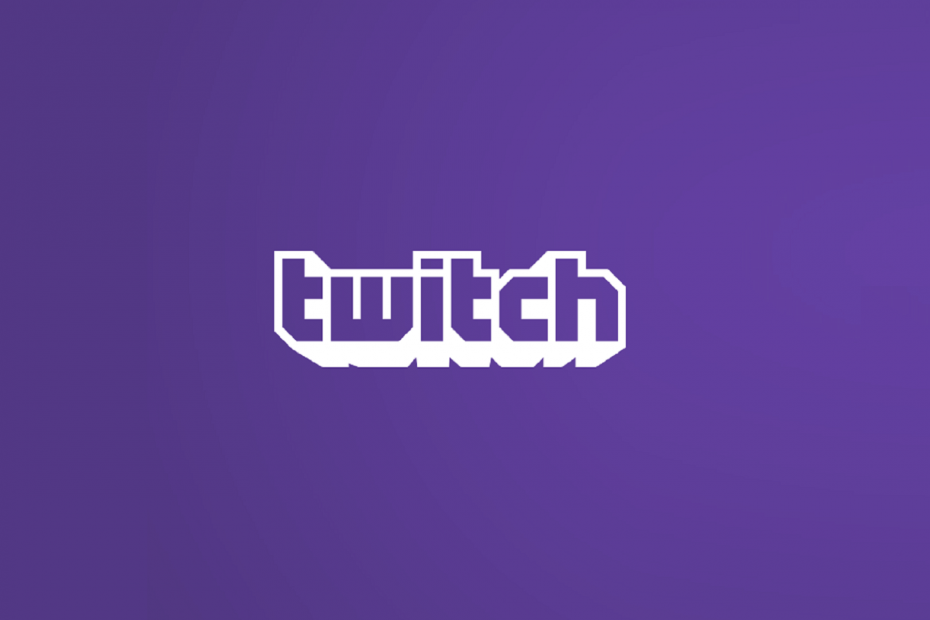
- Enkel migrering: Bruk Opera-assistenten til å overføre spennende data, for eksempel bokmerker, passord, etc.
- Optimaliser ressursbruk: RAM-minnet ditt brukes mer effektivt enn i andre nettlesere
- Forbedret privatliv: gratis og ubegrenset integrert VPN
- Ingen annonser: innebygd Ad Blocker gir raskere lasting av sider og beskytter mot datautvinning
- Spillvennlig: Opera GX er den første og beste nettleseren for spill
- Last ned Opera
Rykkeer en av de mest populære live-streaming plattformer på internett.
Den har et av de største spillsamfunnene i verden, i tillegg til en raskt voksende seksjon for IRL- og eSport-konkurranse.
Dessverre blir plattformen noen ganger påvirket av feil og feil. For eksempel feilen under dekoding av mediaressurser.
Også kjent som Twitch error 3000, hindrer denne irriterende feilkoden brukere i å laste streaming-økter. Og det har blitt rapportert ofte av Google Chrome brukere.
Feilen ser ut til å oppstå på grunn av videoavkodingssystemet til HTML5 og andre nettmoduler. Her er den fulle beskrivelsen av den beryktede koden: Nettleseren din fikk en feil under dekoding av videoen. (feil nr. 3000).
Vi har klart å utarbeide en rekke metoder som hjelper deg med å fikse feilen 3000 Twitch en gang for alle.
Raskt tips:
Før vi dykker inn i detaljerte feilsøkingstrinn, er det verdt å nevne at du raskt kan løse dette problemet ved å bytte til et annet nettleser.
Feilen # 3000 Twitch er utbredt for Chrome brukere, så bruk av en annen nettleser bør hjelpe deg med å bli kvitt den.
Hvis du ikke vet hvilken nettleser du skal installere på Windows-PCen din, anbefaler vi det Opera GX, verdens første og beste nettleser spesielt designet for spill.

Opera GX
Nyt å se Twitch-strømmer i en ultramodern nettleser laget for spill og spillere.
Hvordan løser jeg feil 3000 på Twitch?
1. Fjern hurtigbufferen, informasjonskapslene og historikken i Google Chrome
- trykk tre prikker øverst til høyre i Google Chrome.
- Å velge Innstillinger, og gå til Personvern og sikkerhet.
- Klikk på Fjern nettleserdata.
- Merk av i boksene ved siden av Informasjonskapsler og annen nettstedsdata, og Bufrede bilder og filer.
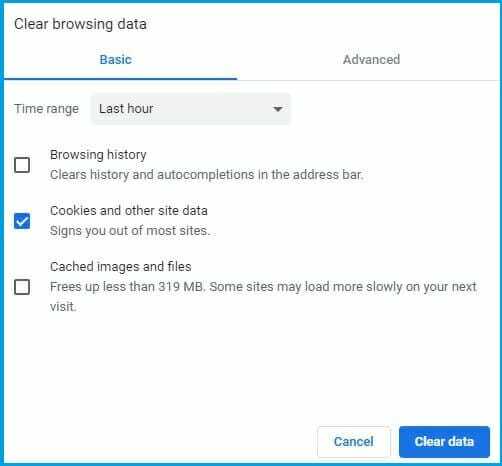
- Å velge Slett data.
- Gå tilbake til Twitch og prøv å laste inn en strøm.
Å tømme hurtigbufferen, informasjonskapslene og historikken din kan forbedre responsen til nettleseren din. Det kan også løse visse lasteproblemer.
Hvis du vil sørge for at du fjerner cache-filene dine for godt, og ikke bare fra Chrome, anbefaler vi at du bruker en profesjonell PC-renser.
Kjør en systemskanning for å oppdage potensielle feil

Last ned Restoro
PC-reparasjonsverktøy

Klikk Start søk for å finne Windows-problemer.

Klikk Reparer alle for å løse problemer med patenterte teknologier.
Kjør en PC-skanning med Restoro reparasjonsverktøy for å finne feil som forårsaker sikkerhetsproblemer og forsinkelser. Etter at skanningen er fullført, erstatter reparasjonsprosessen skadede filer med nye Windows-filer og komponenter.
Disse programmene er ekstremt enkle å bruke, da du bare trenger å skanne PC-en, vente og deretter velge hvilke data du vil eliminere.
Disse verktøyene kan ende opp med å gjøre underverker på PC-en din, spesielt når det gjelder å frigjøre diskplass og øke hastigheten.
⇒ Få CCleaner
2. Aktiver informasjonskapsler fra tredjeparter
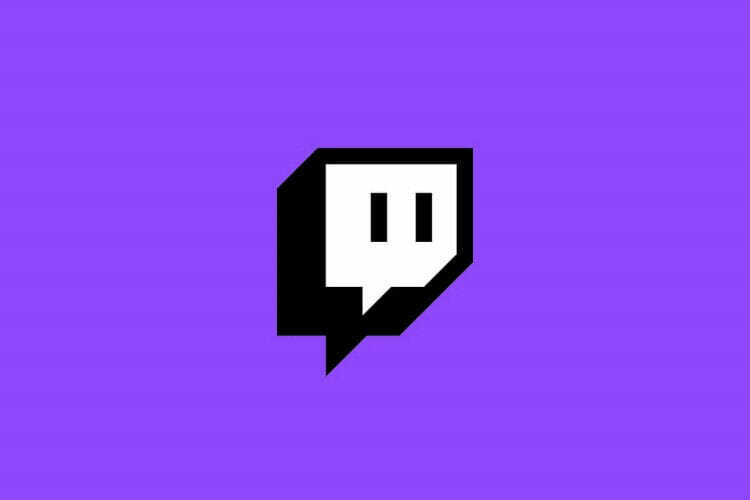
- Klikk på informasjonskapselikonet med en rød X på den i navigasjonsfeltet, ved siden av Start-ikonet.
- Velge Alltid tillat nettsideadresse for å sette informasjonskapsler. Sett inn Twitch URL.
- Klikk Ferdig og start nettleseren på nytt, og kontroller om den har løst feilen.
Noen brukere hadde blokkert innstillingene for informasjonskapsler for bestemte nettsteder. Dette problemet får Google Chrome til å klarer ikke å laste inn Twitch-strømmer.
3. Slå av maskinvareakseleratoren
- Klikk på de tre punktene øverst til høyre, og åpne Innstillinger.
- Gå til bunnen av innstillingsvinduet, og klikk på Avansert.
- Bla ned for å finne System delen, og deaktiver Bruk maskinvareakselerasjon når det er tilgjengelig alternativ.
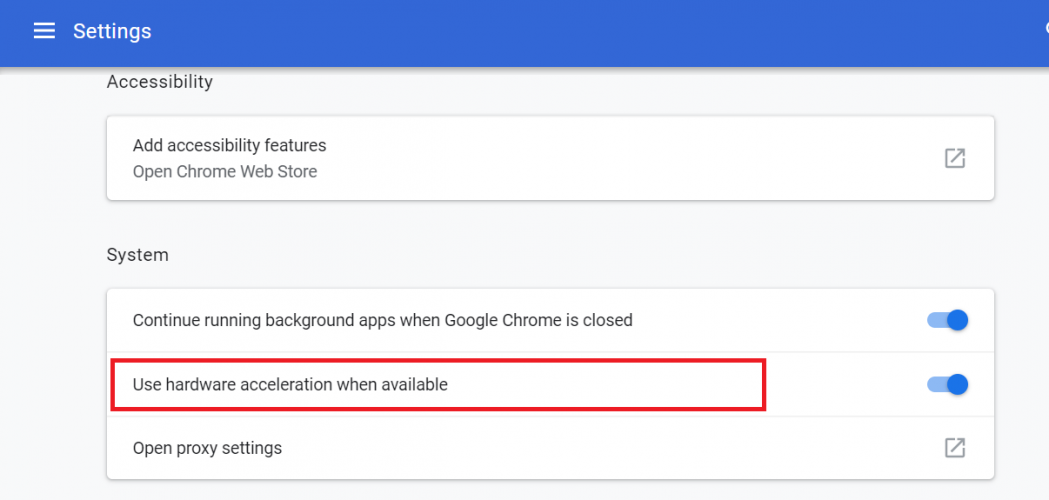
- Lukk Google Chrome, og åpne den tilbake for å se om det løste problemet.
Hardware Accelerator gjør at PCen din kan fungere mer effektivt. Noen ganger kan det imidlertid generere noen nettproblemer mens den er aktiv.
Slå av maskinvareacceleratoren for å se om det har noen innvirkning på strømmen. Hvis denne løsningen ikke fungerer, må du sørge for å slå på maskinvareakseleratoren igjen.
4. Prøv inkognitomodus

- Trykk på de tre punktene øverst til høyre i Google Chrome.
- Klikk Nytt inkognitovindu.
- Åpen twitch.tv i inkognitomodus og se om bekkene kan lastes inn.
Noen brukere rapporterte at åpning av Twitch i inkognitomodus tillot strømmen å lastes inn.
5. Se strømmer gjennom Twitch Desktop-appen
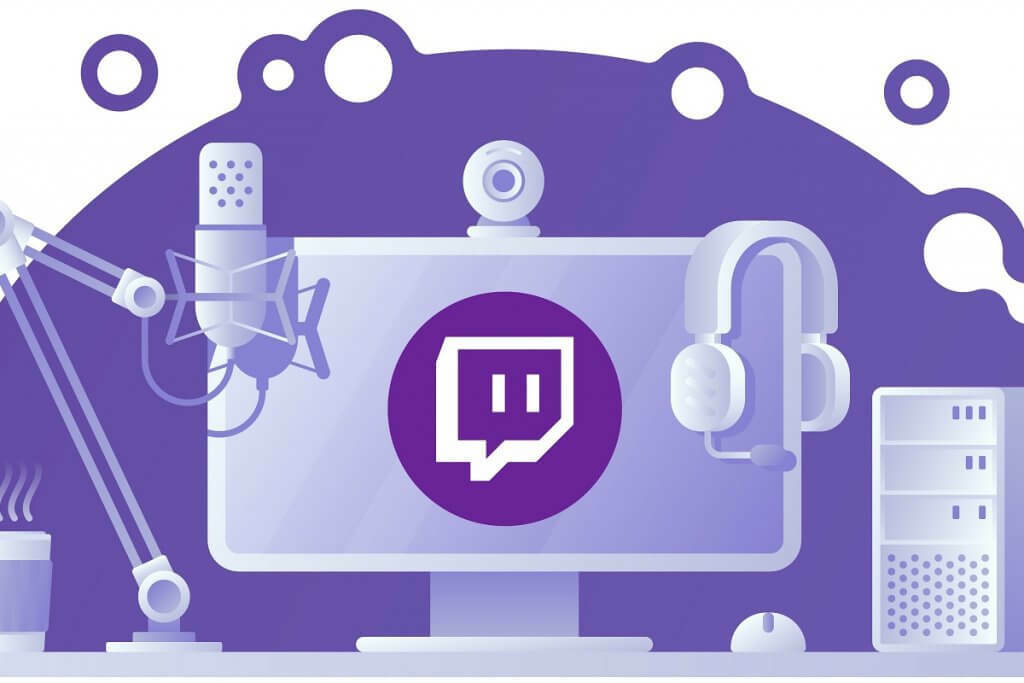
Hvis du ikke kan få Twitch-strømmene til å åpne i Google Chrome, vil din siste utvei prøve å laste ned desktop-appen.
Twitch Desktop App er kjent for å ha mange forbedringer sammenlignet med nettversjonen av Twitch.
Siden det er en frittstående app, har den bedre respons, og den tilbyr noen ekstra verktøy og funksjoner.
⇒Få Twitch Desktop-appen
Vi håper at vår raske guide om hvordan du løser Twitch error 3000 hjalp deg med å løse dette problemet. Hvis det ordnet seg for deg, eller du har andre spørsmål, kan du gjerne legge igjen en kommentar i delen nedenfor.
 Har du fortsatt problemer?Løs dem med dette verktøyet:
Har du fortsatt problemer?Løs dem med dette verktøyet:
- Last ned dette PC-reparasjonsverktøyet rangert bra på TrustPilot.com (nedlastingen starter på denne siden).
- Klikk Start søk for å finne Windows-problemer som kan forårsake PC-problemer.
- Klikk Reparer alle for å løse problemer med patenterte teknologier (Eksklusiv rabatt for våre lesere).
Restoro er lastet ned av 0 lesere denne måneden.

![Google Chrome automatisk pålogging fungerer ikke [Quick Fix]](/f/6c99b0f9a1ec14abb4163ccba3072536.jpg?width=300&height=460)
